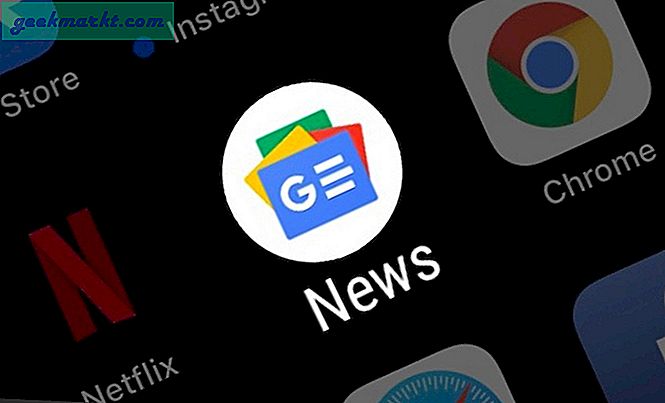Du har sikkert allerede hørt om historier om du er en Snapchat-bruker (Ja, Instagram har ikkje kopiert Snapchat med denne), og nå er Stories-funksjonen det siste tillegget til Instagram også. Hvis du ikke er en Snapchat-bruker eller på annen måte kjent med historier, er det noen nyttige tips for å forklare denne nye funksjonen.
Instagram Stories
Du har sikkert lagt merke til at Instagram-programmet nå har lagt til en Instagram Stories-funksjon til sin en-enkle og rettfremme app. Historier lar deg legge inn bilder og videoer på et innfall, etter hvert som tilfeldige hendelser skjer i løpet av dagen. Slik bruker du Stories-modusen på Instagram:
- Trykk på pluss-symbolet (+) øverst til venstre i Instagram-appen.

- Nå er du på kameraskjermen. Du kan bruke enten kameraet foran eller bakover på mobilenheten.
- Hvis du vil ta et bilde og legge det til i Instagram-historiene, trykker du på den hvite sirkulære knappen nederst på skjermen.

- Eller, for å spille inn en Instagram-video for å legge til historien din, hold den samme hvite sirkulære knappen nede til du har tatt en video til din smak.
- For å legge til bildet eller videoen i Instagram Stories uten noen endring, trykk på avmerkingsmerket i den hvite sirkelen nederst på skjermen for å legge det inn umiddelbart.

Legg til tekst og farger
For å legge til tekst i Instagram Stories-bildet eller -videoen:
- Trykk på "Aa" øverst i høyre hjørne av mobilenhetens display. (Merk: Dette bildet har et filter lagt til det - vi kommer til det om et minutt.)

- Deretter legger du til ønsket tekst og posisjon på riktig måte.
- Endre størrelsen på teksten om nødvendig ved å klemme innover eller utover med fingrene på mobilens skjerm.

- Hvis du vil bruke farget tekst til å skrive på bildet eller videoen din, trykker du på ikonet som ser ut som en markør som tegner en linje, til venstre for "Aa" i forrige trinn.
- Du kan bruke en vanlig markert markør, en brettet markør eller en iriserende markør. Fargepaletten for å velge tekstens farge fra er plassert nederst på mobilens display.

- I det nedre venstre hjørnet på skjermen kan en indikator justere størrelsen på markørens tips.

- Ved å sveipe til høyre på skjermen, kan du endre filterinnstillingene på bildet eller videoen din før du sender den til Instagram-historien din.

- Hvis du vil lagre bildet eller videoen din, trykker du på symbolet (det ser ut som en pil peker nedover i den horisontale linjen) i nedre høyre hjørne for å laste den ned til enheten.

- Alternativt, når du ser på din egen Instagram-historie, får du muligheten til å lagre bildet eller videoen ved å trykke på de tre små punktene i nedre høyre hjørne av mobilskjermen. Dette gir deg også muligheten til å slette bildet eller videoen, dele det som et innlegg, eller gå inn i Stories-innstillingene.

Vi ønsker også å nevne at bruk av historier er en flott mulighet til å jobbe med dine beste venntekster!
Til neste gang,
Nyt Instagrams nye historier modus!